Telegram បានក្លាយជា កម្មវិធីទី XNUMX ដែលត្រូវបានទាញយកច្រើនជាងគេ នៅលើឧបករណ៍ Android និង iOS ។ ភាពពេញនិយមរបស់វាអាចបណ្តាលមកពីលក្ខណៈពិសេសឯកជនភាព និងការអ៊ិនគ្រីប ដែលវេទិកាផ្ញើសារផ្សេងទៀតដូចជា WhatsApp មិនផ្តល់ជូន។ Telegram ក៏ជាកម្មវិធីឆ្លងវេទិកាដែលមានកំណែកម្មវិធីដែលមាននៅលើ Android, iOS, Linux, Mac និង Windows ។
ជាមួយនឹងលក្ខណៈពិសេសដូចជាក្រុម និងបណ្តាញ អ្នកប្រើប្រាស់ Telegram អាចផ្ញើសារទៅកាន់អ្នកទទួលច្រើនក្នុងពេលតែមួយ។ ភាពខុសប្លែកគ្នាដ៏ធំរវាងក្រុម និងឆានែលមួយគឺថា ឆានែលមួយអនុញ្ញាតឱ្យអ្នកជាវគ្មានដែនកំណត់ ខណៈដែលក្រុមមួយកំណត់ចំនួនអ្នកប្រើប្រាស់អតិបរមានៃសមាជិក 2000 នាក់។ ដើម្បីបង្កើតប៉ុស្តិ៍ សូមអានខាងក្រោមសម្រាប់ជំហានដែលត្រូវអនុវត្តតាម៖
តើប៉ុស្តិ៍ទូរលេខគឺជាអ្វី?
ប៉ុស្តិ៍ Telegram គឺជាមុខងាររបស់ Telegram ដែលអនុញ្ញាតឱ្យអ្នកប្រើប្រាស់ផ្សាយសារទៅកាន់ទស្សនិកជនធំៗ។ អត្ថប្រយោជន៍ចម្បងនៃការប្រើប្រាស់ឆានែលនេះគឺថាវាមិនកំណត់ចំនួនអ្នកជាវទេ ហើយមានតែអ្នកគ្រប់គ្រងប៉ុណ្ណោះដែលអាចផ្សព្វផ្សាយការបង្ហោះនៅលើវាបាន។ ប៉ុស្តិ៍ Telegram មានពីរប្រភេទ៖
- ឆានែលសាធារណៈ៖ ប៉ុស្តិ៍ Telegram សាធារណៈអាចចូលប្រើបានសម្រាប់អ្នកប្រើប្រាស់ Telegram គ្រប់រូប។ នេះមានន័យថាពួកគេអាចចូលប្រើសារនៅលើប៉ុស្តិ៍ទាំងនេះដោយមិនចាំបាច់ជាវ។ អ្នកនឹងឃើញឆានែលប្រភេទនេះនៅលើទំព័រលទ្ធផលស្វែងរករបស់ Telegram ហើយពួកវាតែងតែមានតំណ URL ខ្លីៗ។
- ប៉ុស្តិ៍ឯកជន៖ បើក មិនដូចឆានែល Telegram សាធារណៈទេ អ្នកប្រើប្រាស់ Telegram គ្រប់រូបអាចចូលប្រើបាន។ នេះមានន័យថាពួកគេអាចចូលប្រើសារនៅលើប៉ុស្តិ៍ទាំងនេះដោយមិនចាំបាច់ជាវ។ អ្នកនឹងឃើញឆានែលប្រភេទនេះនៅលើទំព័រលទ្ធផលស្វែងរករបស់ Telegram ហើយពួកវាតែងតែមានតំណភ្ជាប់ URL ខ្លីៗ។
បង្កើតឆានែល Telegram នៅលើកុំព្យូទ័រ
អនុវត្តតាមជំហានទាំងនេះដើម្បីបង្កើតប៉ុស្តិ៍ Telegram នៅលើកុំព្យូទ័ររបស់អ្នក៖
ជំហានទី ១៖ បើកដំណើរការកម្មវិធី Telegram នៅលើកុំព្យូទ័ររបស់អ្នក។
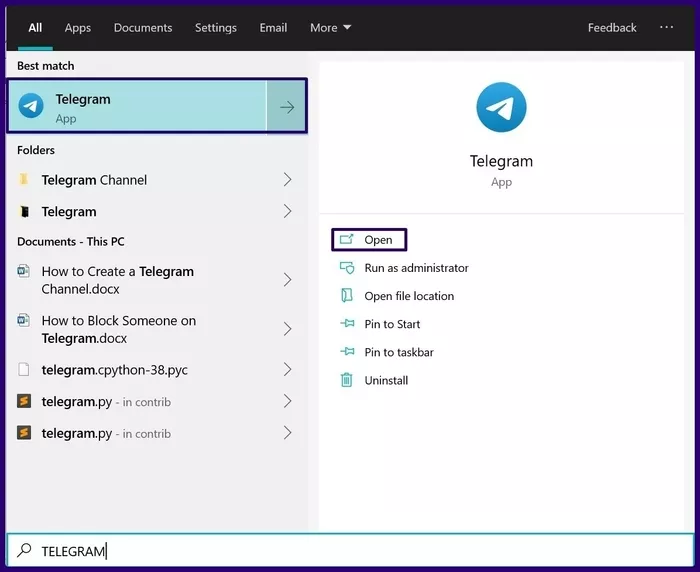
ជំហានទី ១៖ ចុចប៊ូតុងម៉ឺនុយដែលតំណាងដោយបន្ទាត់ផ្ដេកបីនៅផ្នែកខាងលើខាងឆ្វេងនៃបង្អួច Telegram ។
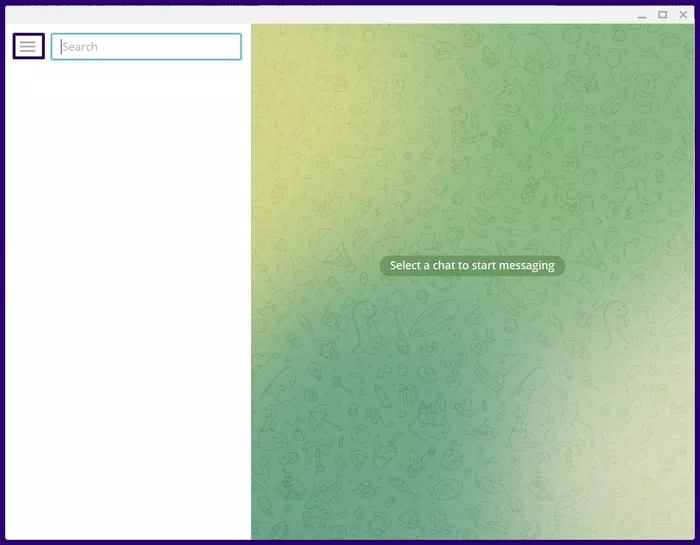
ជំហានទី ១៖ ចុច New Channel ពីជម្រើសដែលបានរាយបញ្ជី។
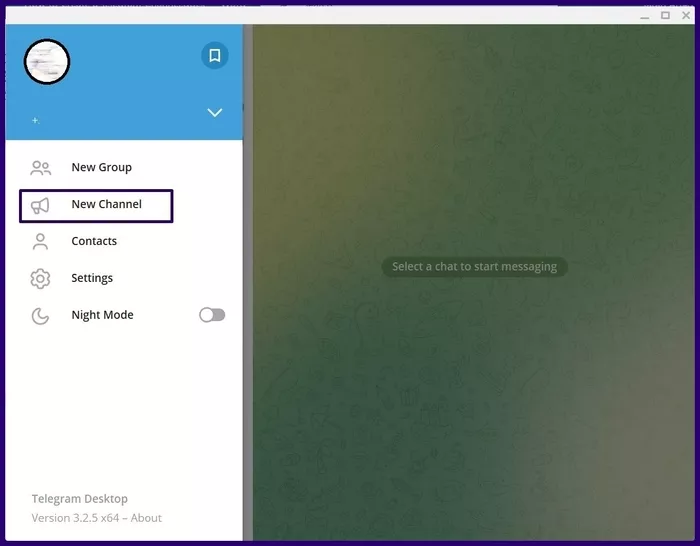
ជំហានទី ១៖ បង្អួចដែលស្នើឱ្យអ្នកផ្តល់ឈ្មោះឆានែល និងការលេចឡើងថាមវន្ត។ ផ្តល់ព័ត៌មានលម្អិតតាមនោះ បន្ទាប់មកចុចបង្កើត។
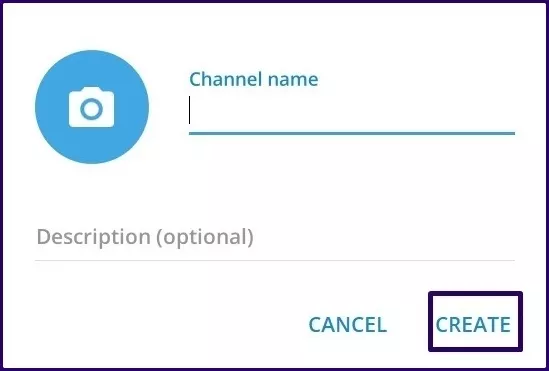
ជំហានទី ១៖ ជ្រើសរើសប្រភេទឆានែលដែលអ្នកចង់ចាក់នៅក្នុងបង្អួចបន្ទាប់។
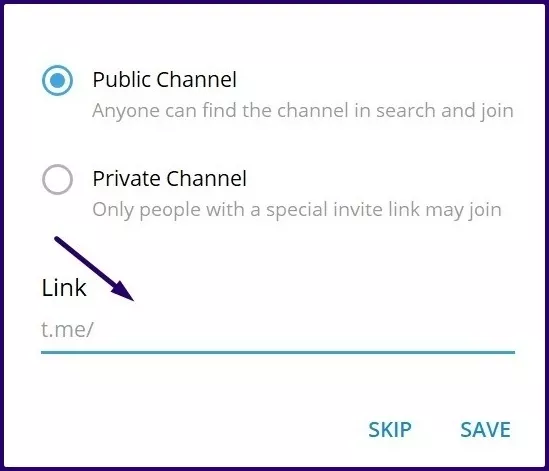
ចំណាំ៖ សម្រាប់ប៉ុស្តិ៍សាធារណៈ តំណភ្ជាប់ត្រូវតែផ្តល់ជូន។ Telegram នឹងប្រាប់អ្នកថាតើតំណភ្ជាប់មានឬអត់។ ទោះយ៉ាងណាក៏ដោយ សម្រាប់បណ្តាញឯកជន Telegram ផ្តល់តំណភ្ជាប់។
ជំហានទី ១៖ ចុច រក្សាទុក បន្ទាប់ពីជ្រើសរើសប្រភេទឆានែល។
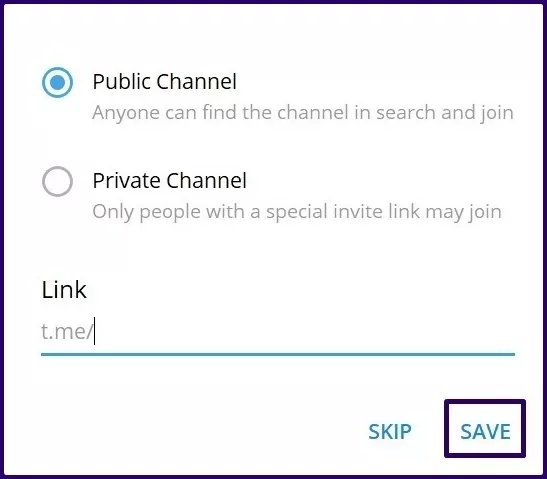
ជំហានទី ១៖ ធ្វើ អញ្ជើញមនុស្សឱ្យចូលរួមឆានែលពីបញ្ជីទំនាក់ទំនងរបស់អ្នក។ ធ្វើដូចនេះដោយជ្រើសរើសគណនីដែលអ្នកចង់បាន ហើយបន្ទាប់មកជ្រើសរើសការអញ្ជើញ។
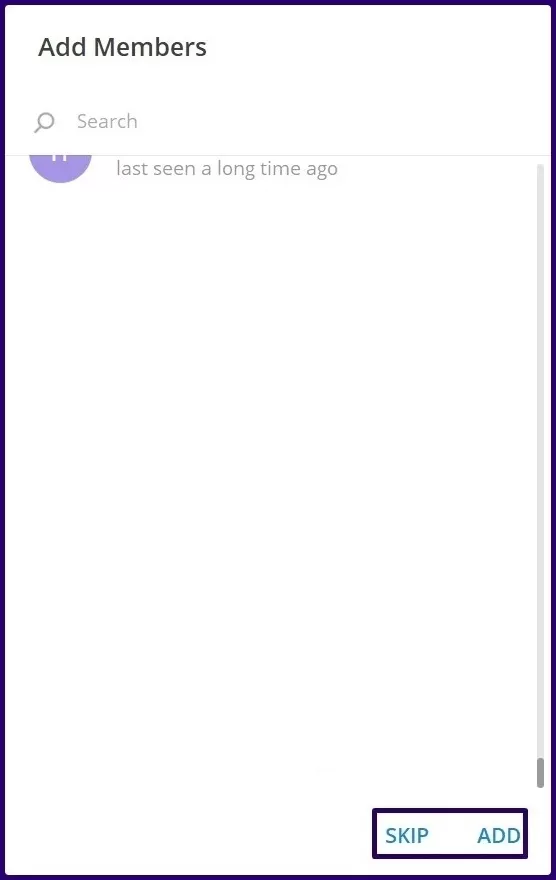
នោះហើយជាវាសម្រាប់របៀបបង្កើតឆានែល Telegram នៅលើកុំព្យូទ័រ។ អ្វីដែលនៅសល់គឺការប្ដូរឆានែលតាមបំណងឱ្យសមនឹងគោលបំណងរបស់អ្នក។
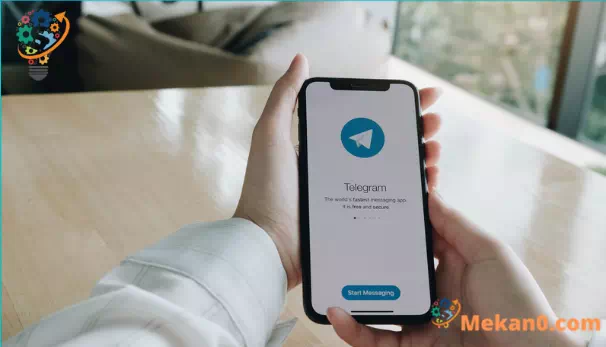







តើអ្នកឃើញអ្វីខុសជាមួយអ្នកទេ?